Hostwinds دروس
نتائج البحث عن:
جدول المحتويات
الشروع في العمل مع McMyAdmin
العلامات: McMyAdmin
من أكثر الأشياء جاذبية مع McMyAdmin هو مدى السرعة والبديهية لبدء تشغيل خادم Minecraft.
تسجيل الدخول إلى لوحة McMyAdmin الخاصة بك
عند الانتهاء من شراء Minecraft VPS وتثبيته ، يجب أن تتلقى بريدًا إلكترونيًا بجميع بيانات اعتماد تسجيل الدخول الخاصة بلوحة تحكم McMyAdmin الجديدة والخادم الذي تم شراؤه.
الرابط الذي ستحتاج إليه للانتقال إلى تسجيل الدخول إلى McMyadmin الخاص بك، بشكل افتراضي، يكون IP الخاص بخادمك على المنفذ 8080، مثل هذا:
http://123.456.78.90:8080
سيتم نقلك إلى صفحة تسجيل الدخول الرئيسية للوحة McMyAdmin الخاصة بك.
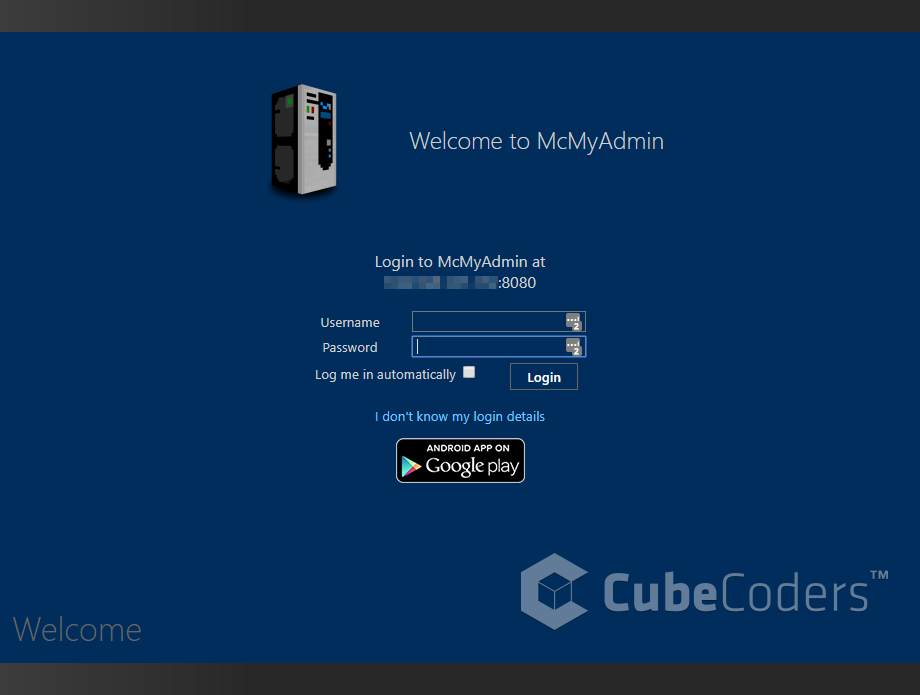
بمجرد إدخال بيانات اعتماد تسجيل الدخول الصحيحة، سيتم الترحيب بك باستخدام لوحة McMyadmin لخادم MINECRAFT الجديد الخاص بك. في التثبيت لأول مرة، ستكون في صفحة التكوين، كما هو موضح أدناه.
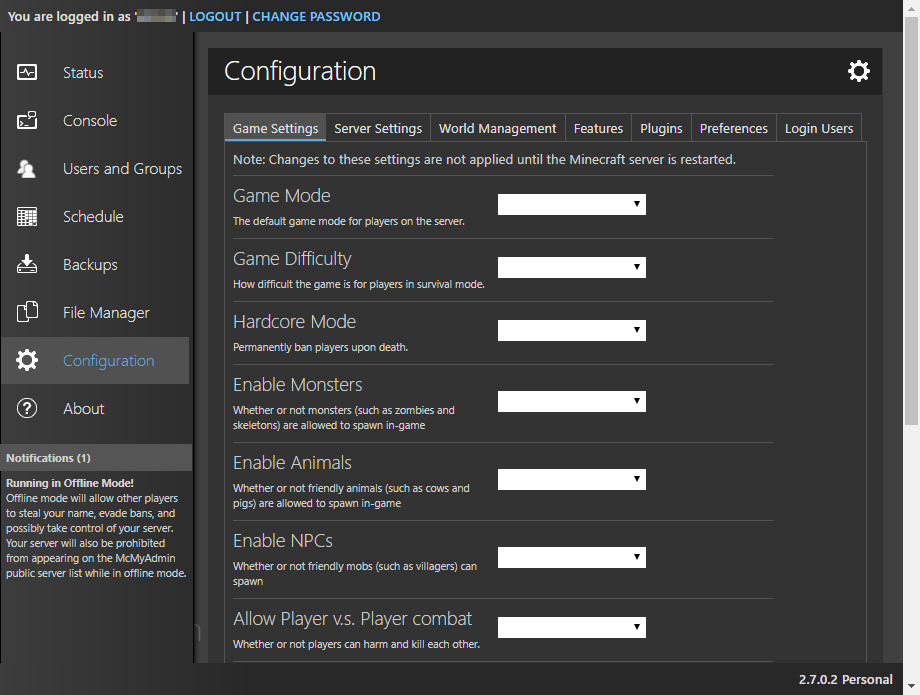
هنا، يمكنك إنشاء عالم Minecraft Server إلى مواصفاتك الدقيقة.
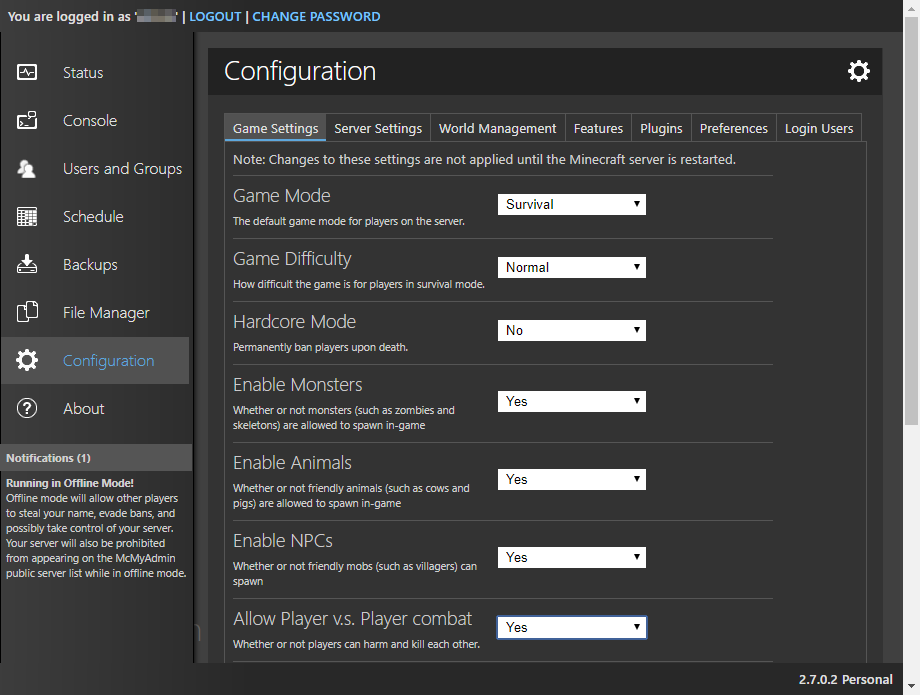
إعداد خادم Minecraft الخاص بك
سنذهب عبر كل من خيارات التكوين أكثر في تكوين مقال MCMYADMIN الخاص بك، حتى الآن، سنقوم بإنشاء خدمة سريعة وسهلة تلعب مثل لعبة Minecraft القياسية.سنحتاج إلى تعيين إعدادات اللعبة وإعدادات الخادم وميزات الخادم قبل أن تتمكن من إطلاقها.

إعدادات اللعبة
وضع اللعب: نجاة
صعوبة اللعبة: عادي
وضع المتشددين: لا
تمكين الوحوش: نعم
تمكين الحيوانات: نعم
السماح للاعب مقابل. قتال اللاعب: نعم
تمكين "nether": نعم
السماح بالرحلة: لا
السماح بكتل الأوامر: لا
دقائق مهلة خمول اللاعب: 5
حزمة الموارد: يترك فارغا
اعدادات الخادم
نواة العالم: يترك فارغا
إعدادات المولدات العالمية: يترك فارغا
خادم MOTD: يترك فارغا
نوع الخادم: الرسمية
تيار إصدار الخادم: موصى به
أقصى عدد من اللاعبين: 10
إنشاء الهياكل: نعم
نمط العالم: اساسي
إعلان الإنجازات: نعم
عرض المسافة: 10 (افتراضي)
السماح بالتطفل: لا
تضمين الأذونات: نعم
تضمين الإضافات: لا
تضمين تكوين البرنامج المساعد: نعم
أعِد تشغيل الأخطاء الجسيمة: لا
المميزات
اسم الخادم: أيًا كان الاسم الذي تريد أن يراه الأشخاص على الخادم الخاص بك عند تسجيل الدخول
رسالة ترحيب: ترك كما الافتراضي
وضع القائمة البيضاء: لا القائمة البيضاء
مجموعة القائمة البيضاء: كل واحد
تمكين نوم الخادم: نعم
رسالة سكون الخادم: ترك كما الافتراضي
تمكين صورة الحالة والأداة: نعم
إظهار كعام على قائمة الخادم: نعم
وضع تصدير الأذونات: لا شيء
وضع تجاوز النسخ الاحتياطي: حذف أقدم نسخة احتياطية (افتراضي)
تنسيق رسالة mChat: ترك كما الافتراضي
رسالة القائمة البيضاء: ترك كما الافتراضي
إظهار رسالة الترحيب القياسية: نعم
إظهار أخطاء رفض الوصول: لا
عرض تحذير أثناء حفظ العالم: نعم
الإعلان عن تغييرات المجموعة: لا
بدء تشغيل خادم Minecraft الخاص بك
بمجرد حصولك على مجموعة خيارات هذه، يمكنك تشغيل الخادم! فقط انقر فوق خيار الحالة في شريط القائمة الأيسر.
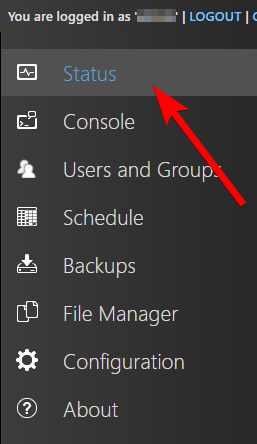
الآن كل ما عليك فعله هو النقر فوق Start Server.
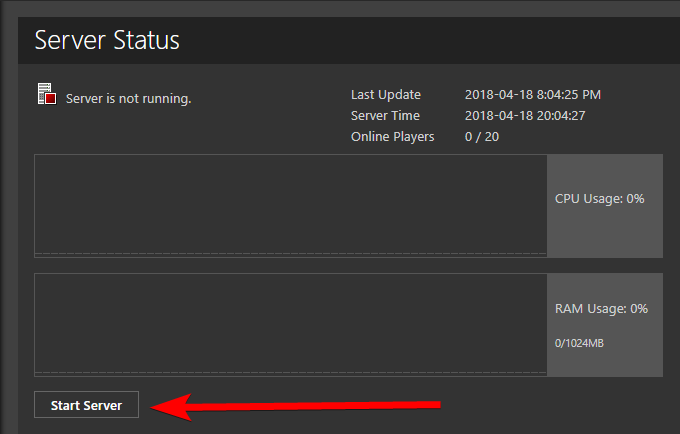
عندما يبدأ الخادم، ستبدأ في رؤية الرسوم البيانية الشريطية في كل من استخدام وحدة المعالجة المركزية واستخدام RAM.غالبا ما يكون استخدام وحدة المعالجة المركزية في كثير من الأحيان سبايك مبدئي حيث يتم نسج الخادم وأوله العالم الذي تم إنشاؤه حسب تكويناتك.
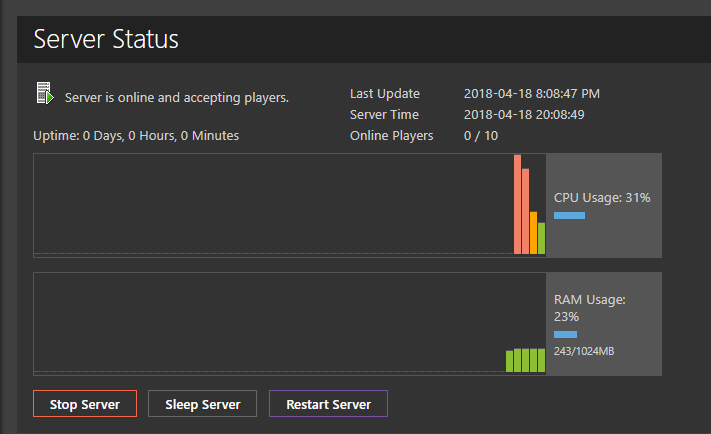
تهانينا! لديك الآن خادم Minecraft الخاص بك للبناء والتدمير والاستكشاف بداخله!
كتب بواسطة Hostwinds Team / أبريل 19, 2018
